蓝牙鼠标无法在 Windows 10 中连接?以下是如何轻松摆脱这个问题。
每个 PC 用户仍然更喜欢在笔记本电脑的触控板上使用传统鼠标。然而,技术正在迅速发展,每一次进步都会让数字世界变得更好。蓝牙是一种短距离无线技术标准,用于在连接的 PC 和移动设备之间短距离传输数据。同样,蓝牙鼠标比传统的有线鼠标使用更多,因为许多人更喜欢使用无线鼠标而不是有线鼠标。但是,许多用户报告了他们的鼠标问题,他们发现蓝牙鼠标已连接但无法正常工作。
你的蓝牙鼠标是否也遇到同样的问题?如果是,则无需恐慌,因为问题可以轻松快速地解决。在这篇文章中,我们将向你展示解决此问题的最佳解决方案。
修复蓝牙鼠标在 Windows PC 上不起作用的简单快速解决方案
好吧,可能有多种原因导致你的蓝牙鼠标无法在你的 PC 上运行,例如过时的鼠标驱动程序、不正确的配置等等。但是,这里有一些简单的策略可以帮助你修复在 Windows 10 中无法连接的蓝牙鼠标。让我们在下面阅读它们:
解决方案 1:重新启动鼠标
Windows 10如何修复无法与蓝牙鼠标连接?每当你发现你的蓝牙鼠标无法按预期正常工作时,你可以尝试重新启动鼠标。而且,如果你的鼠标通过加密狗连接,那么你需要首先尝试重新连接加密狗。此后,你可以重新启动无线鼠标。
如果无线鼠标通过内置蓝牙接收器连接,那么你也可以尝试关闭和打开鼠标。同时,从设置应用程序或操作中心禁用蓝牙设置。完成后,尝试重新连接鼠标并检查问题是否已修复或仍然存在。如果问题仍然存在,请继续使用其他解决方案。
解决方案 2:更新蓝牙驱动程序
Windows 10无法与蓝牙鼠标连接的解决办法:如果重新启动鼠标没有帮助你解决问题,那么你可以尝试更新过时的蓝牙驱动程序来解决鼠标问题。由于蓝牙驱动程序负责启用鼠标和 Windows 操作系统之间的连接。
要更新驱动程序,你可以在线搜索正确的驱动程序,然后手动下载并安装驱动程序。这可能容易出错且耗时。因此,我们建议你尝试使用 Bit Driver Updater。
Bit Driver Updater 是全球公认的驱动程序更新工具,只需单击一两次鼠标即可更新过时的 PC 驱动程序。它会自动识别你的设备并为你提供设备的相关驱动程序文件。以下是如何使用 Bit Driver Updater 修复 Windows 10 上蓝牙鼠标的连接问题。
第 1 步:从下面提供的按钮下载 Bit Driver Updater。
第 2 步:运行软件安装程序并按照屏幕上的说明进行操作。
第 3 步:安装后,在你的 PC 上启动 Bit Driver Updater,然后单击左侧窗格中的扫描。
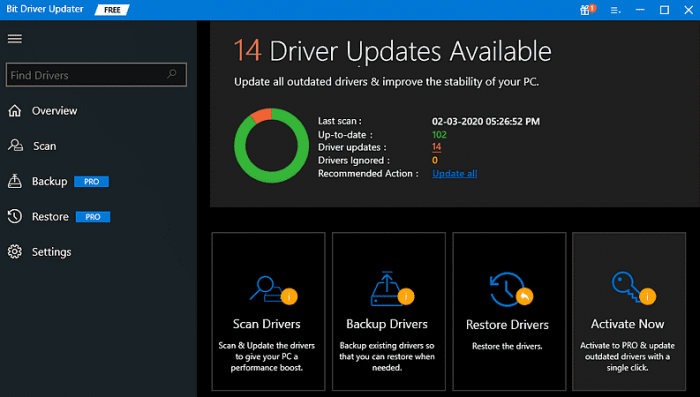
第 4 步:这可能需要一段时间。等待并让软件完成扫描。
第 5 步:完成后,导航到错误的蓝牙驱动程序,然后单击旁边显示的立即更新按钮。而且,如果你想更新其他过时的驱动程序以及蓝牙驱动程序,则需要单击“全部更新”按钮。

当你单击全部更新时,系统将提示你升级到 Bit Driver Updater 的专业版。专业版提供 24/7 技术支持和 60 天完整退款保证。
更新驱动程序后,测试问题。如果仍然如此,蓝牙无法按预期工作,请尝试其他解决方案。
解决方案 3:检查蓝牙服务是否已启用
Windows 10如何修复无法与蓝牙鼠标连接?在 Windows 10、8、7 中修复蓝牙鼠标未连接的另一种方法是检查相关服务是否正在运行。Microsoft 运行不同的服务以管理已安装应用程序的正确功能和默认设置。
因此,如果蓝牙服务无法正常工作,那么很可能是你的蓝牙鼠标在你的 PC 上停止运行的原因。如果是这种情况,那么你需要重新启动蓝牙服务。为此,请按照以下共享的步骤操作:
第 1 步:通过一次按Windows + R键盘键启动“运行”对话框。
第 2 步:在运行框中写入文本services.msc,然后按 Enter 键打开“服务”窗口。
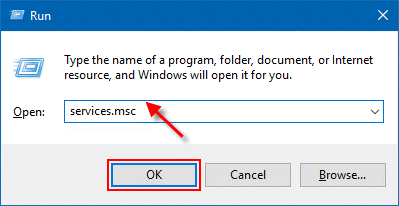
第 3 步:在服务窗口中,导航到蓝牙支持服务并右键单击它。
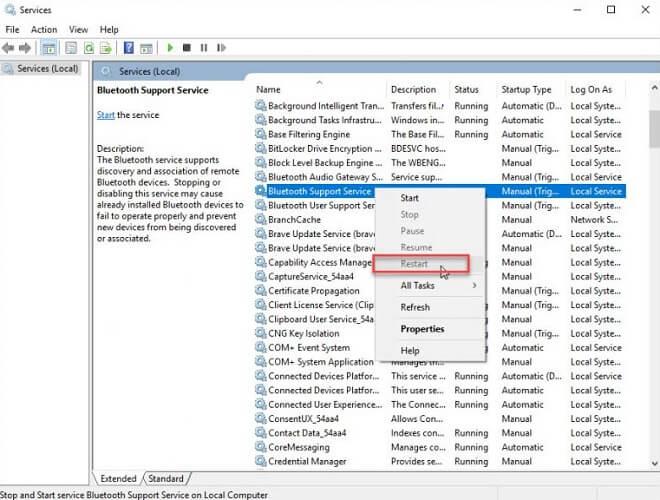
第 4 步:从上下文菜单列表中选择重新启动。
现在,检查蓝牙未连接是否已修复。如果没有,请继续下一个解决方案。
解决方案 4:运行蓝牙疑难解答
Windows 10无法与蓝牙鼠标连接的解决办法:从上面没有任何工作?别担心,尝试使用下面分享的简单步骤运行蓝牙疑难解答:
第 1 步:在你的 PC 上 启动Windows 设置。
第 2 步:查找更新和安全并单击它。
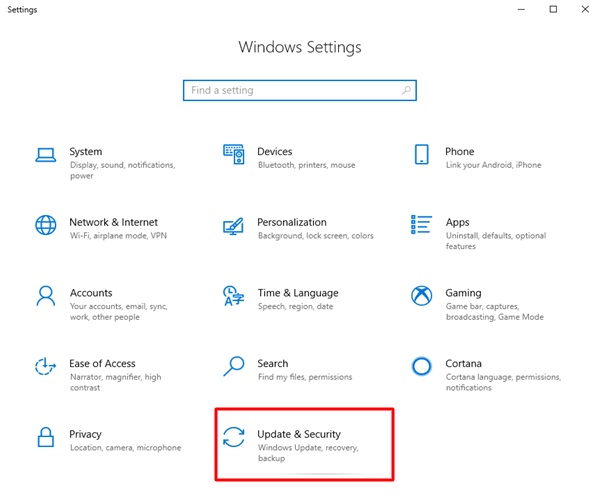
第 3 步:从左侧窗格中选择疑难解答,然后在查找并修复其他问题下选择蓝牙。之后,单击运行疑难解答。
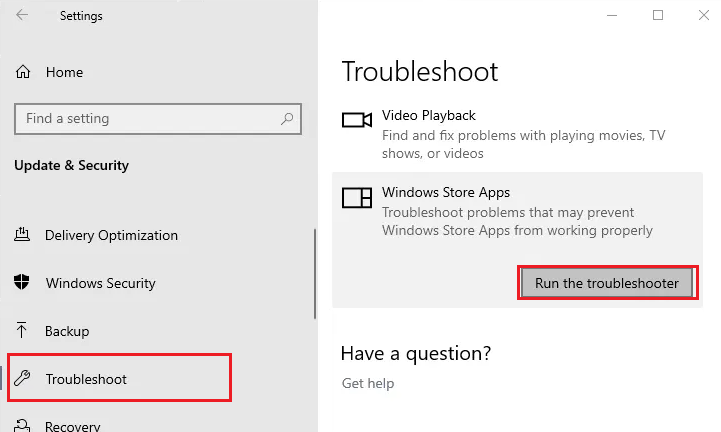
现在,疑难解答程序会检测到问题并自动修复它们。
蓝牙鼠标在 Windows PC 上不起作用:已解决
Windows 10如何修复无法与蓝牙鼠标连接?希望现在你的无线鼠标的问题已经得到解决。如果你想与我们分享有关蓝牙鼠标无法在 Windows 10 或更早版本上连接的任何内容,请通过下面的评论框告诉我们。

